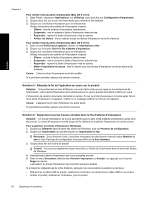HP B8550 User Guide - Page 60
Lorsque j'insère le CD-ROM dans le lecteur de CD-ROM de l'ordinateur, il ne se passe rien
 |
UPC - 884420048510
View all HP B8550 manuals
Add to My Manuals
Save this manual to your list of manuals |
Page 60 highlights
Français Si le problème persiste, passez à la solution suivante. Solution 3 : Appuyez sur le bouton Marche/arrêt pour mettre le produit sous tension Solution: Regardez l'écran du produit. S'il n'affiche rien et que le bouton Marche/arrêt n'est pas allumé, le produit est hors tension. Assurez-vous que le cordon d'alimentation est correctement connecté au produit et branché sur une prise de courant. Appuyez sur le bouton Marche/arrêt pour mettre le produit sous tension. Cause: Le produit n'avait peut-être pas été mis sous tension. Si le problème persiste, passez à la solution suivante. Solution 4 : Chargez du papier dans le bac d'alimentation Solution: Chargez du papier dans le bac d'alimentation. Pour plus d'informations, voir : • Principes de base sur le papier, page 37 Cause: Le produit était peut-être à court de papier. Lorsque j'insère le CD-ROM dans le lecteur de CD-ROM de l'ordinateur, il ne se passe rien Solution: Si l'installation ne s'exécute pas automatiquement, vous pouvez la lancer manuellement. Pour démarrer l'installation à partir d'un ordinateur Windows 1. Dans le menu Démarrer de Windows, cliquez sur Exécuter (ou cliquez sur Accessoires, Exécuter). 2. Dans la boîte de dialogue Exécuter, entrez d:\setup.exe, puis cliquez sur OK. Si votre lecteur de CD-ROM n'est pas affecté à la lettre D, entrez la lettre correspondant au lecteur. Cause: L'installation n'a pas été exécutée automatiquement. L'écran de contrôle de configuration minimale requise s'affiche Solution: Cliquez sur Détails pour obtenir des précisions sur le problème, puis corrigez-le avant de tenter d'installer le logiciel. Cause: Le système ne présentait pas la configuration requise pour installer le logiciel. Un X rouge apparaît à l'invite de connexion USB Solution: Vérifiez que le produit est sous tension et faites une nouvelle tentative de connexion USB. Reconnexion USB 1. Vérifiez que le câble USB est correctement installé comme suit : • Débranchez, puis rebranchez le câble USB, ou branchez-le sur un autre port USB. • Ne connectez pas le câble USB à un clavier. • Vérifiez que le câble USB n'excède pas 3 mètres de long. • Si plusieurs périphériques USB sont connectés à votre ordinateur, vous pouvez les débrancher avant de procéder à l'installation. 2. Débranchez, puis rebranchez le cordon d'alimentation de l'appareil. 3. Vérifiez que le câble USB et le cordon d'alimentation sont branchés. Dépannage concernant l'installation 57